苹果手机如何换行键 iPhone打字时怎么换行
日期: 来源:冰糖安卓网
iPhone手机是目前市面上最受欢迎的智能手机之一,而在使用iPhone打字时,很多用户可能会遇到一个常见的问题,那就是如何在打字过程中换行,换行键在文字编辑中起到非常重要的作用,能够让我们的文字更加清晰、易读。但是在iPhone手机上,换行键的位置并不像传统键盘那样明显,因此很多用户可能会感到困惑。那么在使用iPhone打字时,究竟应该如何换行呢?接下来就让我们一起来探讨一下这个问题。
iPhone打字时怎么换行
具体步骤:
1.以在微信中换行为例
打开“微信的聊天窗口”,输入换行前的文字
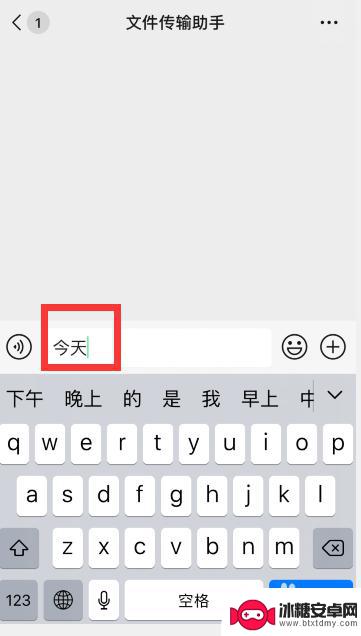
2.光标置于需要换行的位置,手指点击下输入框位置
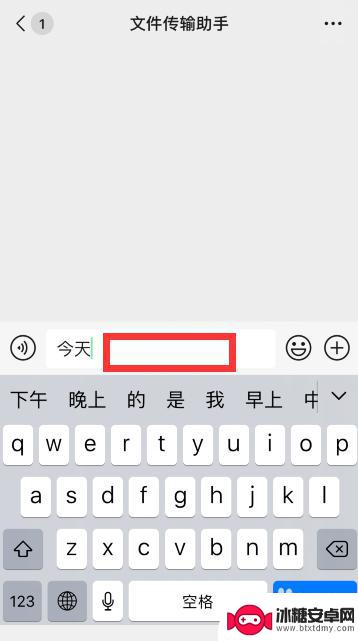
3.点击后,即可出现一个带有“换行”选项的条框,点击“换行”
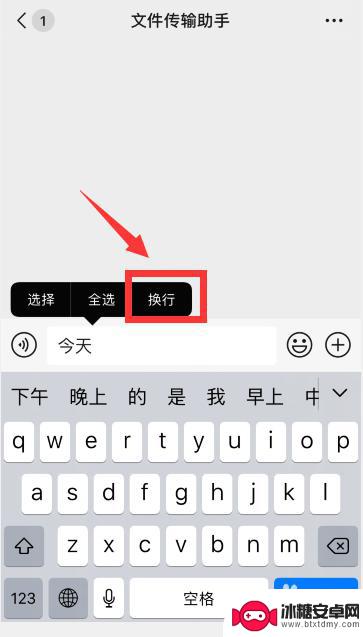
4.此时即可发现光标移至下一行,可以换行输入文字了
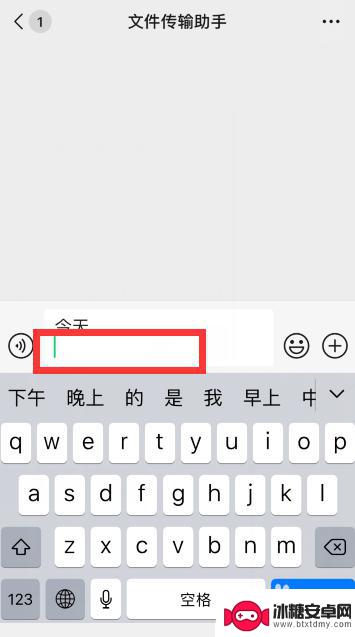
5.需要在哪个位置换行,就把光标制动至哪个位置,随后再手指点击下输入框即可换行
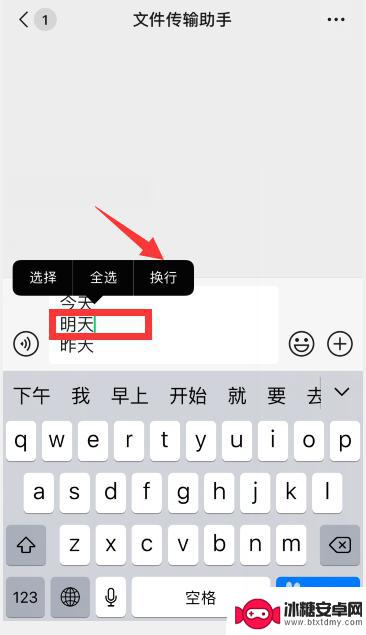
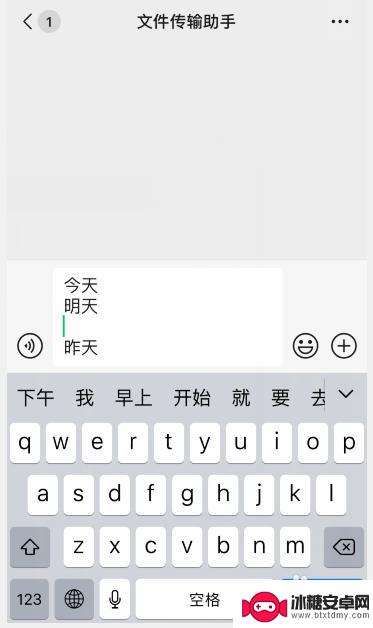
6.当然,你也可以在“备忘录”中。先输入好已完成换行的文字,再复制到聊天窗口中
备忘录上输入键盘右下角直接就有“换行”的 选项
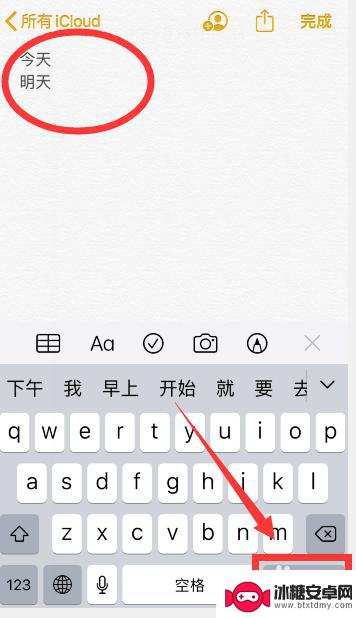
以上是关于如何在苹果手机上使用换行键的全部内容,如果你遇到了同样的问题,可以参考本文中介绍的步骤进行修复,希望这对你有所帮助。












